默认网关怎么设置,小编教你默认网关怎么设置
- 分类:Win7 教程 回答于: 2018年06月22日 19:36:00
小伙伴们,脚下留步!!再给我两秒钟,让我把设置默认网关的教程飞鸽传给你们!!为了这个教程小编我可是脑子里其他的啥也没想,手机没摸一下,游戏没看一下的呢~所以小伙伴们,你们要耐心的看完哦~~
在刚开始购买电脑的时候,我们都会因为好奇心而对电脑进行各种摸索。但是我们都是瞎摸索的,所以还是会有些操作是不知道怎么进行的。所以小编今天就来跟你们聊聊怎么设置默认网关的事儿,来,我们边往下看边说。
首先,打开“控制面板”,将“查看方式”设置为“小图标”,然后找到并点击“Internet选项”。

默认网关图-1
接着,点击“更改适配器设置”。
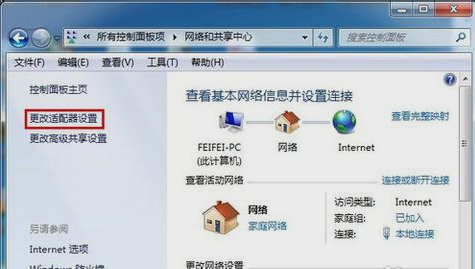
默认网关设置图-2
下一步,在打开的窗口中,右键点击“本地连接”,再点“属性”。

设置默认网关图-3
然后,打开之后,找到“Internet协议版本(TCP/IPv4)”,并双击打开。
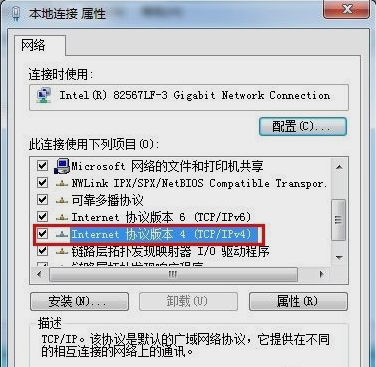
网关图-4
再在打开的“Internet协议版本(TCP/IPv4)属性”窗口中,勾选“使用下面的IP地址”,然后输入IP地址和子网掩码,在默认网关输入框中输入默认网关地址,最后点“确定”即可。
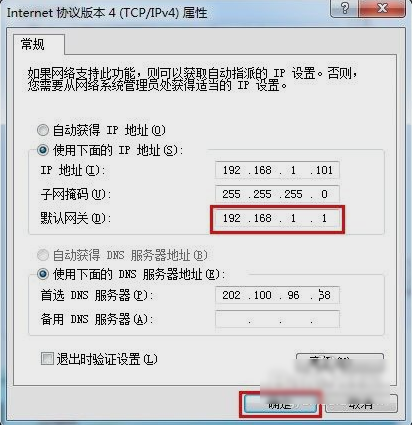
设置默认网关图-5
最后打开“运行”窗口,输入“CMD”再点确定。然后在打开的窗口中输入“ping 192.168.1.1 -t”,如果信息显示成功接收到数据,则说明默认网关配置成功。
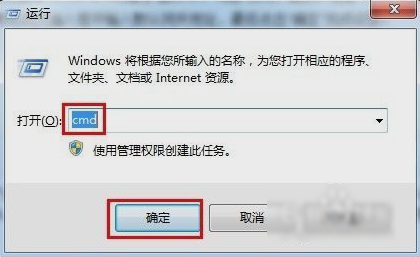
设置默认网关图-6

网关图-7
解决方法,小编就说到这儿啦~小伙伴们快去试试吧~
 有用
77
有用
77


 小白系统
小白系统


 1000
1000 1000
1000 1000
1000 1000
1000 1000
1000 1000
1000 1000
1000 1000
1000 1000
1000 1000
1000猜您喜欢
- 注册表编辑器怎么打开,小编教你win7系..2018/04/13
- windows7中文版如何重装2022/12/19
- 怎样让电脑恢复出厂设置win7系统..2023/01/06
- win7系统下载网站推荐的重装步骤是什..2022/12/19
- win7自带一键重装系统:轻松解决电脑问..2023/11/29
- 0x80004005,小编教你win7提示0x800040..2018/09/28
相关推荐
- 小编教你如何重装系统win72021/06/16
- Win7系统装机教程:详细步骤及教学指南..2024/03/02
- win7和win8哪个更好?2024/01/03
- win7系统启动盘2023/11/20
- 小编教你解决win7开机黑屏2017/10/06
- Win7、Win8、Win10:微软操作系统的发展..2024/01/08




















 关注微信公众号
关注微信公众号





